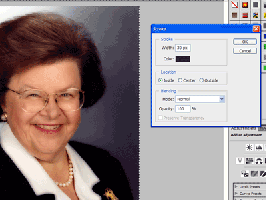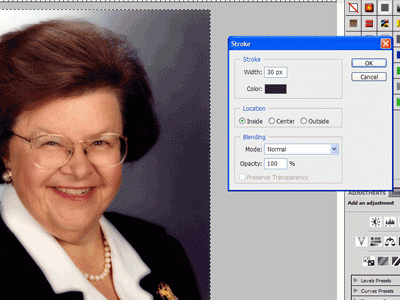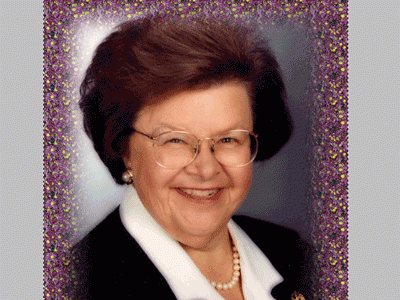Photoshop CS grenzt Tipps
Adobe Photoshop variierte verwendet, von der Erstellung der Grafiken und Diagramme für Firmenpräsentationen zu bauen das perfekte Website-Layout. Eine Sache, die es für viel gewöhnt schafft Grenzen für Aufnahmen oder Hintergründe. Diese Grenze kann dienen als ein einfacher Rahmen um ein Bild oder der Künstler könnte wenden Sie Effekte, mit denen die Grenze zu sanft in das Bild verblassen (dieser Effekt ist besonders in Grußkarten machen). Es gibt mehrere Möglichkeiten, Grenzen in Photoshop zu verwenden, und wir werden drei unten anschauen.
Mithilfe des einfachen Strichs
Öffnen Sie Photoshop. Dann wählen Sie "Datei" und klicken Sie auf "Öffnen". Öffnen Sie das Bild in Photoshop, das Sie einen Rahmen hinzufügen möchten. Klicken Sie auf "Auswählen" und dann "Alle". Dann wählen Sie "Bearbeiten" und klicken Sie auf "Kontur." Wählen Sie im Dialogfeld, das erscheint, die Breite in Pixeln, die Sie den Rahmen werden möchten, sowie die Farbe. Sie können auch, ob die Grenze innerhalb oder außerhalb der Auswahl machen. Schließlich wählen Sie die "Füllmethode" und "Deckkraft" der Grenze, und klicken Sie auf "OK".
Verwenden die Fülloptionen
Eine Möglichkeit, einen Rahmen in Photoshop zu erstellen, die eine weitere Optionen und ein bisschen mehr Stil als den Verzicht auf hat ist der "Blending Optionen." Wie vor, öffnen Sie Ihr Bild. Wählen Sie "Ebene" aus dem Menü und klicken Sie auf "Ebene duplizieren". Dann gehen Sie auf die unten im Bedienfeld "Ebenen" und klicken Sie auf die ""Fülloptionen"" Auswahl "Kontur." In dem Dialogfeld, das geöffnet wird, haben Sie viele Möglichkeiten, um Sie zu öffnen. Sie können die Farbe des Strichs, seine Richtung und seine Breite ändern. Aber Sie können auch die Füllung aus einer flachen Farbe ändern, um ein Muster oder einen Farbverlauf. Und für jede andere Optionen, wählen Sie den Stil, die Beleuchtung und die Skala des Effekts.
Erstellen einer verblichenen Grenze
Wenn Sie, eine verblasste Grenze Wirkung auf ein Bild angewendet haben möchten, öffnen Sie zuerst das Bild als vor. Erstellen Sie eine neue Ebene. Wählen Sie dann "Auswahlrechteck" aus der Symbolleiste. Ändern Sie in den Optionen oben, "Feather" in eine Zahl, die etwa 1/25 ist die Breite des Bildes in Pixel. Im Beispiel ist das Bild etwa 1100 Pixel breit, so dass die "Feather" auf 40 festgelegt ist. Jetzt wählen Sie den Teil des Bildes zu zeigen noch nach dem Anwenden von der Grenze. Dann gehen Sie auf "Auswählen" und klicken Sie auf "Inverse". Nun wählen Sie das "Füllwerkzeug" und füllen Sie die Auswahl mit einer Farbe oder Muster, oder wählen Sie das Farbverlaufswerkzeug "" und füllen Sie die Auswahl mit einem Farbverlauf.